A távmunka lehetővé tette a legtöbb vállalat számára, hogy ezekben a nehéz időkben világszerte működjön.
Valójában már a világjárvány előtt sok helyen elfogadták, de az igénye az egekbe szökött, amikor már nem volt más kiút.
Meglepő módon a tanulmány azt mutatja, hogy az alkalmazottak 86%-a találja magát produktívnak, miközben otthon dolgozik.
A modern technológiának köszönhetően sok vállalatnak megvan az a kiváltsága, hogy elvégezze a munkát, függetlenül attól, hogy hol dolgoznak alkalmazottai. Csak egy stabil internetkapcsolatra, egy számítógépre, webkonferencia-eszközökre, egy webkamerára és egy okostelefonra van szükségük.
És akkor nincs megállás.
Kivéve, ha más helyről kell hozzáférnie egy számítógéphez.
Mi van, ha van néhány fontos fájlja, amelyek azonnali figyelmet igényelnek?
Ne aggódj; van rá megoldás, és ez egy távoli asztali szoftver.
Találjunk róla többet!
Tartalomjegyzék
Mi az a távoli asztali szoftver?
A távoli asztal szoftvere lehetővé teszi, hogy a helyi asztal távolról működjön egy másik rendszerben.
Egyszerűen fogalmazva, ez a szoftver segít elérni egy másik rendszert, amely máshol található, ugyanazon a hálózaton vagy az interneten keresztül telepített szoftveren keresztül.
Célja az egyik számítógép összekapcsolása a másikkal üzleti célokra, például fájlátvitelre, asztali megosztásra, alkalmazásokhoz való hozzáférésre, ügyfélszolgálatra, hibaelhárításra stb.
Hogyan működik?
A távoli asztali szoftver VNC (virtuális hálózati számítástechnika) segítségével létesít kapcsolatot két számítógép között, és lehetővé teszi a távoli rendszer elérését és vezérlését a LAN internetkapcsolatán keresztül.
A folyamat során a kliens-szerver modellt használja, amelyet alább ismertetünk.
- Az ügyfél az a helyi rendszer, amelyet a távoli rendszer eléréséhez használnak.
- A szerver a távoli rendszer.
A kliens képernyőn a szerverrendszer felhasználói felülete látható, amely lehetővé teszi a felhasználó számára, hogy billentyűzet és egér bemeneteken keresztül hozzáférjen a távoli számítógéphez. Ezeket a bemeneteket a távoli gép környezetében hajtják végre, miközben a felhasználói felület valós időben frissül a kliens oldalon. Így a felhasználó vezérelheti a távoli rendszert.
Távoli asztali használati esetek
- Otthoni munka 🏠: Ha otthonról dolgozik, kihasználhatja a szoftvert, hogy biztonságosan és megfelelő módon csatlakozzon a munkahelyi környezetéhez.
- Hibaelhárítás: A távoli asztali megoldást az informatikai adminisztrátorok széles körben kihasználják, mert segít nekik elhárítani a technikai problémákat, ha egy alkalmazott elakad valami problémával a gépében.
- Help Desk: Támogatási csapatok és help desk megoldások, a távoli asztali szoftverek szélesebb körű kihasználása az ügyfelek problémáinak megoldására.
- Utazás közben: A szoftver jól jön utazás közben, és sürgősen hozzá kell férnie a számítógépére mentett fontos fájlokhoz vagy dokumentumokhoz otthon vagy az irodai asztalon.
A távoli asztali szoftver előnyei
- Egy tisztességes távoli asztali szoftver segít növelni a termelékenységet, mivel a kívánt pillanatban hozzáférhet fájljaihoz anélkül, hogy az irodába kellene ingáznia.
- Megnöveli a kényelmet, hiszen bárhonnan dolgozhat, legyen szó otthonról, tengerpartról 🏖️, utazásról, rosszullétről vagy bármilyen más fontos dologról, amihez otthon kell lenni.
- Költséghatékony, mert cégének nem kell nagy összeget befektetnie új alkalmazottak vagy szerverek vásárlásába.
- A problémamentes adatátvitelre számíthat, feltéve, hogy a hálózat jól működik.
Ez a szoftverről szólt, és arról, hogy az hogyan segíthet Önnek. Most a következő kihívás az, hogy találjunk egy jót, amely megfelel egyedi igényeinek.
Az alábbi megoldások üzleti és személyes használatra alkalmasak. Azt is javaslom, hogy nézze meg a Chrome Remote Desktopot, amellyel bárhonnan dolgozhat személyes használatra.
GoToMyPC
Dolgozzon könnyedén otthonról, hiszen biztonságosan hozzáférhet fájljaihoz, alkalmazásaihoz és egyéb adataihoz GoToMyPC. Tiszta és könnyen navigálható műszerfallal rendelkezik, és megbízható, évek óta tesztelt teljesítményével.
Legyen mindig produktív, ha a megoldást bármilyen eszközön használja, beleértve az Android telefont, iPadet, iPhone-t vagy Kindle eszközt. Hozzáférhet a teljes kulcsszóhoz, a képernyő nagyításához és az egérvezérléshez.
A GoToMyPC telepítése, üzembe helyezése és konfigurálása azonnal, könnyedén. Több monitort támogat, és lehetővé teszi, hogy mindegyiket megtekinthesse a számítógépén.
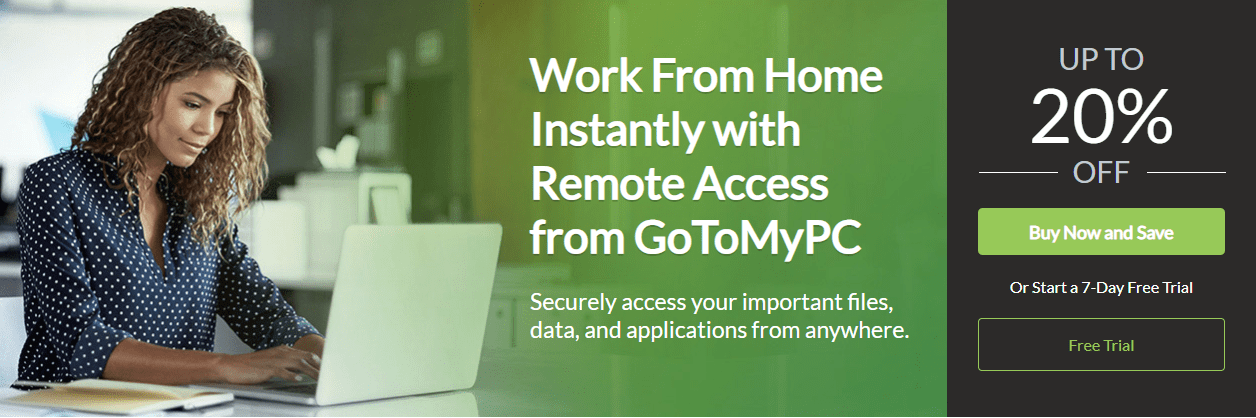
Érdekes módon akár a megoldáson keresztül elért számítógép hangját is használhatja. Ez a funkció csak PC-ken érhető el. A csatlakoztatott eszközön olyan műveleteket hajthat végre, mint a másolás, beillesztés, távoli nyomtatás és vágás. A GoToMyPC a legmagasabb teljesítmény- és biztonsági szabványokra épül, így Ön biztos lehet abban, hogy adatai biztonságban vannak.
Kettős jelszót, végpontok közötti hitelesítést és 256 bites AES titkosítást kínál. Folyamatos betekintést kaphat kapcsolatának állapotáról a Valós idejű diagnosztika segítségével. Feketítse be számítógépe képernyőjét, és zárja le a távoli billentyűzetét a szoftver segítségével, hogy megőrizze személyes adatait.
A benne található egyéb funkciók közé tartoznak az asztali parancsikonok a böngésző bejelentkezési oldalának megkerülésére, a vendégek pedig ideiglenesen meghívják az embereket, hogy csatlakozzanak Önhöz, ami kiválóan alkalmas műszaki támogatásra és bemutatókra. Nyomon követheti a munkamenet adatait is, például az eredetet, az időt, az időtartamot és a kapcsolat típusát.
SupRemo
Bár a TeamViewer a legjobb távoli asztali szoftverek közé tartozik, van egy hatékony, olcsóbb, de megbízható és funkciókban gazdag alternatíva. SupRemo.
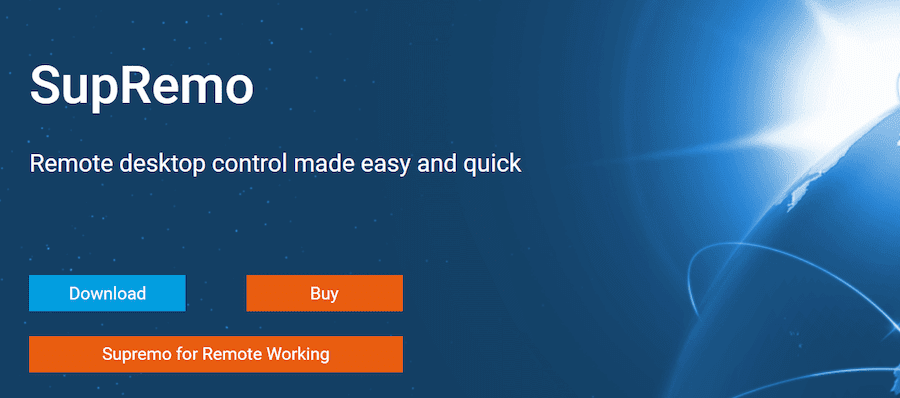
Ez egy könnyű távelérési eszköz Windows, macOS, Linux (Wine-t használva) és mobileszközökhöz Android és iOS rendszeren. Ez az eszköz egyszerűen használható és rendkívül hatékony. A Supremo néhány legfontosabb előnye:
- több csatlakozást tesz lehetővé ugyanazon a számítógépen (PC vagy Mac, függetlenül attól, hogy mi)
- nem igényel útválasztó vagy tűzfal konfigurálását, sem beavatkozást a hálózati infrastruktúrába
- telepíthető az automatikus felügyelet nélküli hozzáféréshez, és lehetővé teszi a távoli eszközök vezérlését anélkül, hogy a távoli felhasználó előtt állna
- lehetővé teszi a felhasználó számára a távoli nyomtatást, a fájlok egyszerű áthúzását és csevegését a kapcsolat során
- a távoli munkamenetek mindkét oldalon titkosítva vannak
Egy másik nagyszerű funkció a szoftver saját logójával történő újrajelölése: a SupRemo testreszabható az Ön igényei szerint, és nem igényel fejlesztési készségeket.
Bár ingyenesen használhatja személyes használatra, az ár az erőssége. Az előfizetési csomagok nagyon megfizethetőek és modulárisak, a létesítendő egyidejű kapcsolatok maximális számától függően. Más szoftverekkel ellentétben a licenc végtelen számú PC-n és Mac-en használható.
A fent említett funkciók csak néhány a néhány közül, amelyek a SupRemo-t kísérik; eltérő; történetesen az egyik legerősebb távoli asztali alkalmazás, amelyet már említettem.
A szoftverrel töltött idő alatt valóban nem szembesültem olyan problémákkal, amelyek megzavarhatnák az általános felhasználói élményt, így ami az esetleges panaszokat illeti, tényleg nincs semmi, ami mindenképpen plusz pont számomra.
Főbb jellemzők
- Elérhető Windows, iOS és Android rendszerekhez.
- Rendkívül egyszerű és könnyen használható
- Könnyű az erőforrásokon
- Biztosítson 256 bites AES titkosítást a lehető legbiztonságosabb kapcsolat biztosítása érdekében
- Könnyedén több csatlakozást tesz lehetővé egyetlen számítógépen
Ingyenes próbaverzió áll rendelkezésre, és nézze meg nálunk árképzési oldal további részletekért.
Zoho Assist
A felhő alapú távoli hozzáférési és támogatási szoftver, a Zoho Assist segít ügyfelei támogatásában a webes felületen keresztül.
Lehetővé teszi távoli eszközök gyors konfigurálását, jobb vezérlését, kezelését és hibaelhárítását az Unattended Remote Access nevű eszközén keresztül. A Zoho Assist lehetővé teszi, hogy legfeljebb 2 GB-os fájlokat küldjön és fogadjon a csatlakoztatott számítógépek között.
Lehetővé teszi továbbá, hogy élő chaten keresztül személyre szabott támogatást nyújtson az ügyfeleknek, és ütemezze a támogatási üléseket az általuk választott megfelelő időpontokban, beleértve a különböző időzónákat is. Lehetővé teszi a többmonitoros navigációt, a video- és hangcsevegést, az automatikus újracsatlakozást és az újraindítást az aktuális munkamenet megszakítása nélkül.
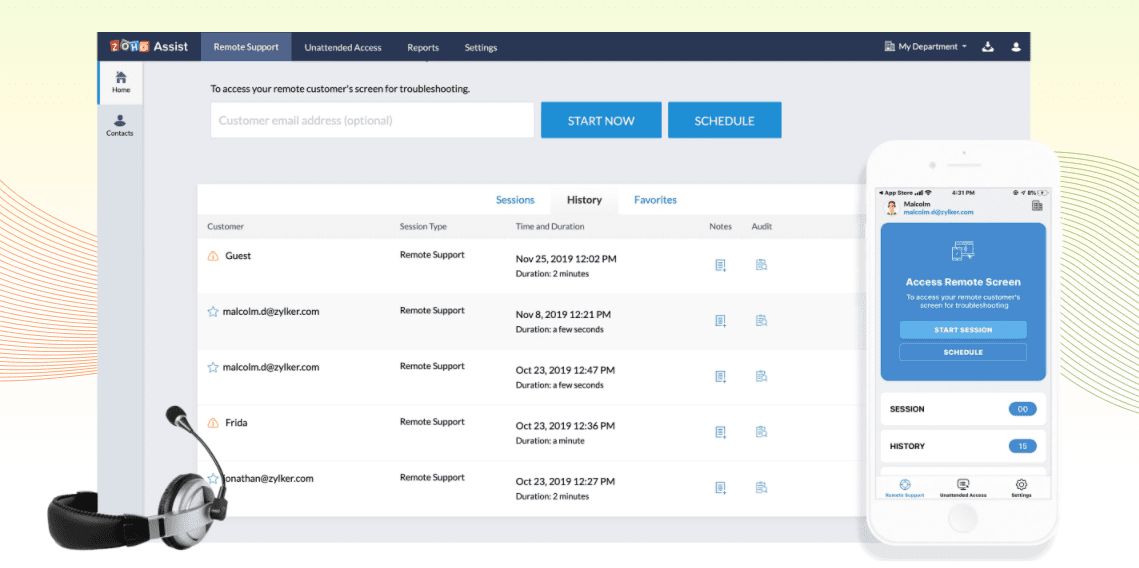
A Zoho Assist olyan diagnosztikai eszközökkel érkezik, amelyek segítenek a távoli számítógépek kezelésében és diagnosztizálásában, így csökkentheti az IT-incidenseket. Számos energiaellátási műveletet hajthat végre, beleértve a leállítást, újraindítást, zárolást, kijelentkezést, készenléti állapotot vagy hibernálást anélkül, hogy távelérési munkameneteket kezdene. Mielőtt egy eszközt felügyelet nélküli hozzáférésre használna, beállíthat egy megerősítést kérő üzenetet, amely megjelenik a távoli oldalon.
Takarítson meg értékes időt azzal, hogy egyszerre telepíti a telepítőt különböző távoli gépekre. Olyan funkciókat is tartalmaz, mint például edzési célú munkamenet-felvételek és belső auditok, valamint egy „wake on LAN” opció, amely egyetlen kattintással végrehajtható. Megoszthat és felcserélhet képernyőket, és megjegyzéseket adhat hozzá a távoli képernyő bizonyos területeinek kiemeléséhez.
A biztonság érdekében a Zoho Assist kétfaktoros hitelesítést biztosít SMS-eken és OTP-ken keresztül, az SSL és a tétlen munkamenet-időtúllépések mellett. Illessze be az ügyfélmodulokat a webhelyébe, hogy könnyen csatlakozzon a munkamenetekhez, e-mail-sablonokat készítsen, és személyre szabhatja a márkaépítési szempontokat, például a cég nevét, logóját és URL-jét. Zökkenőmentesen integrálható olyan eszközökkel, mint a Zoho Desk, a Google Workspace és a Zendesk.
LogMeIn Pro
A LogMeIn vezető szoftvercég, amely távoli csatlakozást és támogatási megoldásokat kínál a vállalkozások számára. Az LogMeIn Pro minden képességgel rendelkezik ahhoz, hogy lenyűgöző technológiáival és szolgáltatásaival zökkenőmentes távoli asztali megoldást biztosítson.
Egyszerű és gyors távoli hozzáférést biztosít minden fájljához Macen vagy PC-n a böngésző, iOS vagy Android telefon használatával. Hibátlanul, minden fájlméret-korlátozás nélkül húzza át a fájlokat, és a gyors együttműködés érdekében korlátlan számú személyre kiterjesztheti a fájlokhoz és a számítógéphez való hozzáférést.
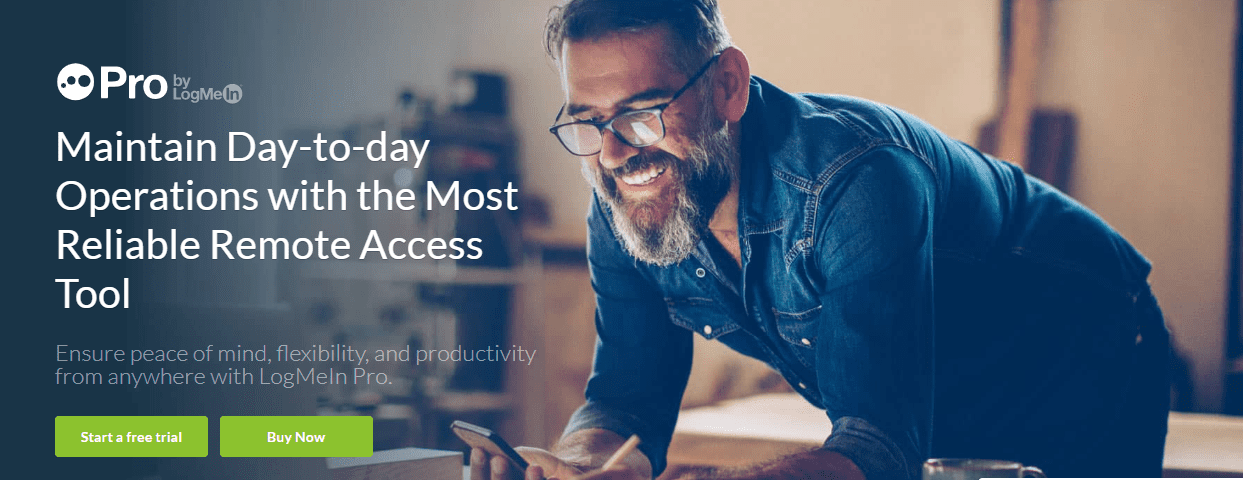
Hozzáférhetsz A LastPass-é prémium licenc a jelszókezeléshez, amely biztonságos tárolót biztosít a jelszavak megőrzéséhez. Akár 1 TB-nyi fájlt tárolhat, és bármikor, bárhol elérheti őket, vagy megoszthatja azokat bárkivel, akivel szeretné.
Más funkciókat is támogat, beleértve a távoli nyomtatást és a többmonitoros megjelenítést. Rendszergazdai eszközöket kap a különféle szempontok, például a gazdagép viselkedése, csoportházirendek stb. szabályozásához a környezetben. A LogMeIn Pro komolyan veszi a biztonságot, ezért iparágvezető biztonsági titkosítást biztosít.
TeamViewer
Több mint 2 milliárd eszköz csatlakoztatását segítette az embereknek, TeamViewer egy dedikált megoldás a távoli hozzáféréshez, vezérléshez és támogatáshoz.
A mobilok és asztali számítógépek széles skálájával működik, és szabadságot ad a szerverekhez, IoT-eszközökhöz és kereskedelmi szintű gépekhez való távoli csatlakozáshoz, bárhonnan biztonságos globális hálózatukon keresztül.
A távtámogatás legfontosabb funkciói közé tartozik az ad-hoc támogatás, az alkalmazások egyéni márkajelzésének támogatása, a cetlik, az integrált szolgáltatási esetkezelés, az alkalmazások integrációja és a mobileszközök eszközkezelése, és még sok más.
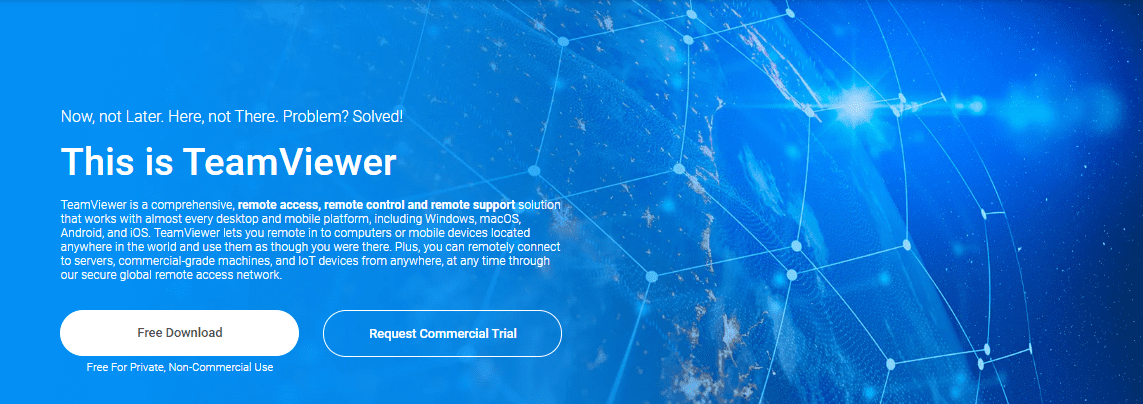
A távoli eléréshez olyan funkciókat kap, mint a távoli újraindítás, ébresztés a LAN-on, állandó hozzáférés a felügyelet nélküli eszközökhöz, fekete képernyő, távoli nyomtatás csak Mac és Windows rendszeren, valamint a rugalmas és biztonságos fájlmegosztás.
A mobileszközök támogatásához olyan funkciókat kap, mint a képernyőmegosztás, a mobil-mobil kapcsolatok, a fájlkezelés, a rendszerdiagnosztika, a képernyőképek, a szöveges csevegés és a tevékenységek vezérlése az általa támogatott eszközön.
A TeamViewer ISO/IEC 27001, ISO 9001:2015, HITECH/HIPAA és SOC2 tanúsítvánnyal rendelkezik. Teljes mértékben megfelel a GDPR-nak, és magas szintű biztonsági szabványokat tart fenn.
AnyDesk
Használja a megbízható szolgáltatásait AnyDesk hogy hozzáférjen a szó szerint „bármely asztalon” tárolt számítógépen lévő fájlokhoz, mintha közvetlenül előtte ülne. Biztonságos asztali kapcsolatokat biztosít magánszemélyek és informatikai szakemberek számára egyaránt.
Az AnyDesk többplatformos támogatást kínál, beleértve a FreeBSD-t, a Linuxot és a Raspberry Pi-t, az iOS, macOS és Windows kivételével. A fájlok egyszerű átviteléhez másolja és illessze be a fájlokat, vagy használjon egy átviteli lapot. Ez a távoli asztali megoldás könnyű, nem igényel rendszergazdai jogosultságokat.
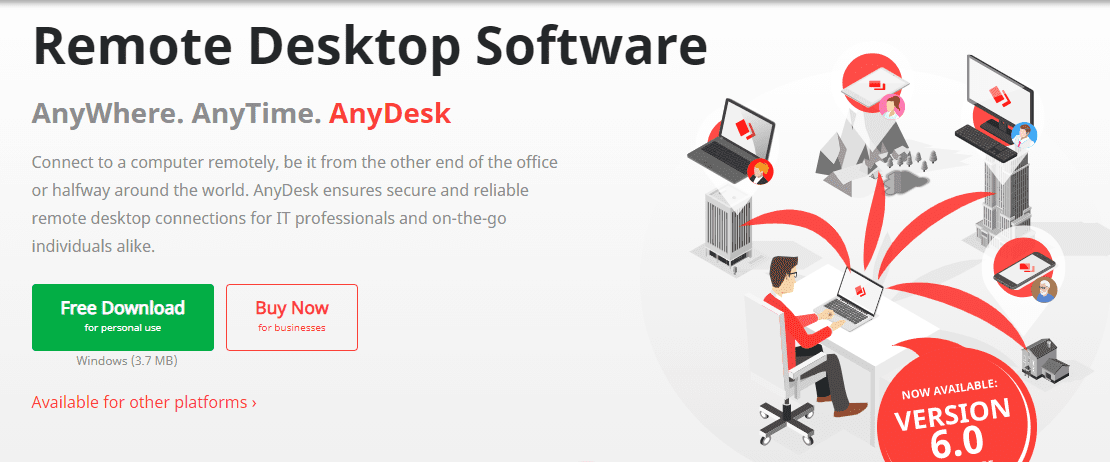
Szabja testre az AnyDesk felhasználói felületét, hogy ügyfelei számára kiváló élményt nyújtson a távoli asztal használatával. Az AnyDesk lehetővé teszi az egyes munkamenetek rögzítését, ami extra biztonsági szinteket ad, valamint edzéshez is kiváló.
Még saját vállalati hálózatot is beállíthat, hogy titkosítatlan adatai mindig biztonságban maradjanak. Páratlan teljesítményt érhet el az AnyDesk használatával, mert a legmodernebb DeskRT kodekeket használják, amelyek nagyon alacsony késéseket biztosítanak, és jól működik még alacsony sávszélesség és hatalmas képernyőfelbontás mellett is.
Biztonsági okokból az AnyDesk a banki szabványnak megfelelő TLS 1.2 technológiát használja annak biztosítására, hogy készüléke teljes mértékben védett legyen a külső fenyegetésekkel szemben. RSA-2048 aszimmetrikus titkosítással rendelkeznek, amely minden kapcsolatot ellenőriz, szervereik pedig Erlang technológiával vannak felszerelve a nagyobb megbízhatóság érdekében.
RemotePC
A RemotePC segítségével hatékonyan dolgozhat otthonról vagy üzleti útja során. Könnyen csatlakozhat bármely eszközéhez, beleértve a Linux számítógépeket is, vezérelheti azokat, és valós időben együttműködhet csapatával.
Engedélyezze a biztonságos hozzáférést, ha megosztja munkatársait egy egyedi hozzáférési kulccsal és azonosítóval, amellyel egyszer hozzáférhetnek a számítógépéhez. A szoftver telepítése nélkül is csatlakoztathatja és vezérelheti távoli eszközeit a böngészőn keresztül. A RemotePC csúcsminőségű biztonságot nyújt a TLS v1.2 vagy AES-256 titkosítás kihasználásával.
Azt is lehetővé teszi, hogy másodlagos jelszóként működő személyes kulcsán keresztül hozzáférjen gépeihez. A RemotePC által kínált szolgáltatások skálázhatóak, ami azt jelenti, hogy több távoli számítógépet is felvehet a tervbe az Ön változó igényei szerint, extra szoftver vagy hardver nélkül.
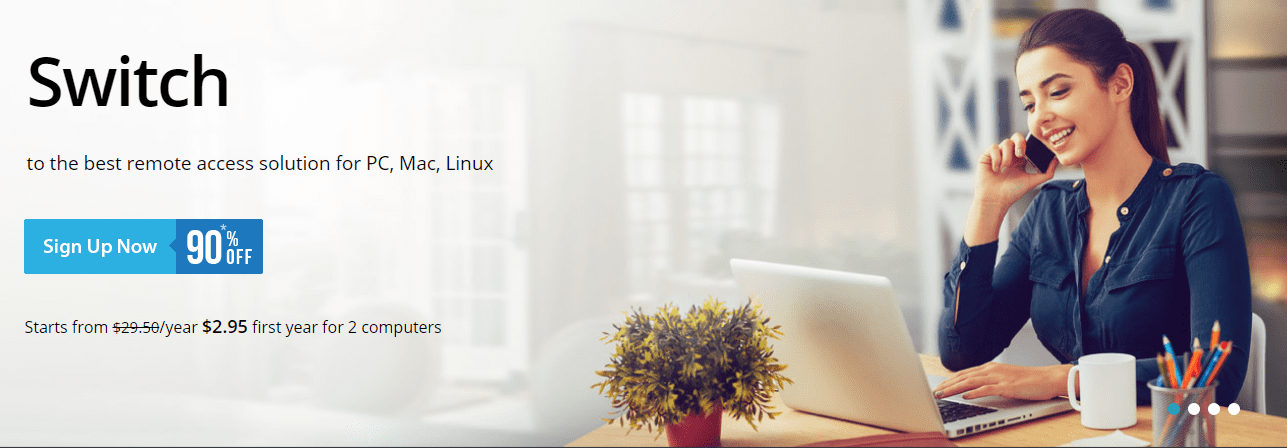
A fájlátvitel a helyi és a hálózati meghajtók között egyszerű. Engedélyezze az üzenetek megosztását a számítógépek között, nyomtasson képeket és dokumentumokat bárhonnan, indítsa újra távoli eszközeit biztonságos vagy normál módban a RemotePC asztali alkalmazásából vagy irányítópultjából. Tekintse meg egyszerre több monitort egy képernyőn, húzza át a fájlokat, vagy tekintsen meg egyetlen monitort egy másik képernyőn.
A tevékenységek nyomon követése részletes jelentések és hozzáférési naplók segítségével. Valamennyi távoli elérési szolgáltatásuk megfelel a szabályozási szabványoknak, és megkönnyíti a hatékony együttműködést azáltal, hogy egy táblát kínálnak a távoli képernyőn való rajzoláshoz munkamenet közben. Lejátszhat hangokat, meghívhat hibaelhárítókat, és rögzíthet munkameneteket.
A központosított webkonzol segítségével hozzon létre csoportokat, és adjon hozzá annyi felhasználót, amennyit csak szeretne. Videokonferenciákat és online találkozókat is engedélyezhet, és valós idejű távoli támogatást kínálhat a képernyőn túl is, az kiterjesztett valóság (AR) által hajtott élő videómegosztási funkcióval.
Távoli segédprogramok
A megoldások használatával 100%-ban kézben tarthatja teljes informatikai infrastruktúráját Távoli segédprogramok. Nagyon biztonságos kapcsolaton keresztül számítógépeket csatlakoztathat, távoli képernyőt tekinthet meg, billentyűleütéseket küldhet, és gördülékenyen mozgathatja az egérmutatót.
A biztonság érdekében a Remote Utilities lehetővé teszi a Google Authenticator használatát vagy a kéttényezős hitelesítés engedélyezését.

Integrálja az Active Directoryval, és egyetlen kattintással adjon hozzá tartományvezérlőket és push-install programokat az AD-környezetben. A Remote Utilities segítségével beépített MSI-konfigurációt használhat testreszabott gazdagép-telepítők létrehozásához, amelyek megkönnyítik a telepítést a hálózaton.
A Remote Utilities saját üzemeltetésű távoli asztali szoftverként is elérhető, a helyszínen telepítve, és közvetítő-, szinkronizáló- vagy engedélyezési kiszolgálóként működik.
Következtetés
A cikkben ismertetett távoli asztali megoldás használatával zökkenőmentes támogatást nyújthat ügyfeleinek, és hatékonyan, valós időben együttműködhet csapataival, függetlenül az aktuális tartózkodási helyétől.
Vállalkozástulajdonosként fontolóra kell vennie a virtuális asztali számítógépre költözést is, hogy megtakarítsa az IT-költségeket.
